Beebot - 서버리스 파이썬 슬랙봇
2020년 07월 19일 작성TL;DR
Beebot1 은 이곳에서.
시작하며
예전에 만들어둔 슬랙봇2 이 있었다.
오랜만에 쓸 일이 있어서 설치해보려고 했는데 슬랙쪽 정책이 바뀌어서 RTM 클라이언트를 사용하려면 Legacy 봇을 생성해야 한다.
슬랙에서도 RTM 보다는 Event API 를 권장하고 있는데, 이를 이용하면 서버리스로 슬랙봇을 구축할 수 있을 것 같아서 만들어보았다.
튜토리얼이 다루는 내용은 아래와 같다.
- Beebot 설치
- Beebot 를 말하게 하기
- REST 요청으로 결과 출력하는 앱 추가하기
설치
인프라 설정
해당 인프라를 설정하면 아래와 같은 인프라가 배포된다.

서버리스 어플리케이션이므로 월단위 비용은 없고, 주고받은 메시지만큼만 비용이 청구된다.
월 200만건의 메시지를 주고받는 그룹에서 모든 메시지를 해당 봇이 읽게된다면 월 만원정도의 비용이 청구될 것으로 예상된다.
-
aws cli 를 설정한다.
-
NodeJs.12.x 를 설치한다.
-
아래 명령으로 Bee-bot 을 clone 한다.
$ git clone https://github.com/haandol/bee-bot
- npm 으로 의존성을 설치한다.
$ cd bee-bot
$ npm i
- CDK를 설정한다
$ npm i -g cdk@1.54.0
$ cdk init
$ cdk bootstrap
- 자신의 AWS 계정에 인프라를 배포한다.
$ cdk deploy "*" --require-approval never
- 배포하고 나오는 API Gateway 주소에 slack 을 붙여서 복사해둔다. 모양이 아래와 같이 보일 것이다.
https://xyz.execute-api.ap-northeast-2.amazonaws.com/dev/slack
Slack 봇 추가
Legacy 봇을 추가하는 것보다, Event API 추가하기는 약간 복잡하다.
- Slack API 를 방문해서 Start Building 을 클릭한다.
- App Home 에 가서, 아래의 scope 들을 bot 에 추가해준다.
chat:write, channels:history, channels:read, im:read, im:history, im:write, groups:history, groups:write, groups:read. - Event Subscriptions -> Enable Events 에 가서, events api 을 활성화 해주고 the Request URL 을 위에서 소개한 API Gateway 주소로 붙여넣어준다.
- Event Subscriptions -> Subscribe 에 가서, 아래의 이벤트들을 추가해준다.
message.channels and message.im. - OAuth & Permissions -> OAuth Tokens & Redirect URLs 에 가서, Install App to Workspace 버튼을 클릭하고 Allow 버튼을 눌러준다.
- OAuth & Permissions -> OAuth Tokens & Redirect URLs 에 가서, Access Token 을 복사해준다.
- Basic Information -> Verification Token 에 가서, Verification Token 을 복사해준다.
토큰 등록해주기
github 에 토큰을 넣어서 커밋하면 슬랙에서 해당 토큰을 revoke 해버린다.(좋은 변화 같다.)
따라서 해당 토큰들을 AWS SSM 에서 제공하는 파라미터 스토어에 저장하여 코드에서 토큰을 분리해주자.
AWS SSM 파라미터 스토어는 비연결성으로 제공되는 키 밸류 스토어이다. 그리고 저장되는 모든 값은 암호화되어 저장된다.
아래와 같이 scripts/update_slack_token.py 를 실행해서 토큰을 업데이트 해주자.
$ ./scripts/update_slack_token.py --access-token YOUR_BOT_ACCESS_TOKEN --verification-token YOUR_VERIFICATION_TOKEN
이렇게 서버리스 슬랙봇 설정이 끝났다. 바로 테스트 해보자.
봇 테스트해보기
- beebot 에게 DM 으로
!hi라고 보내보고 응답이 오는지 확인한다.
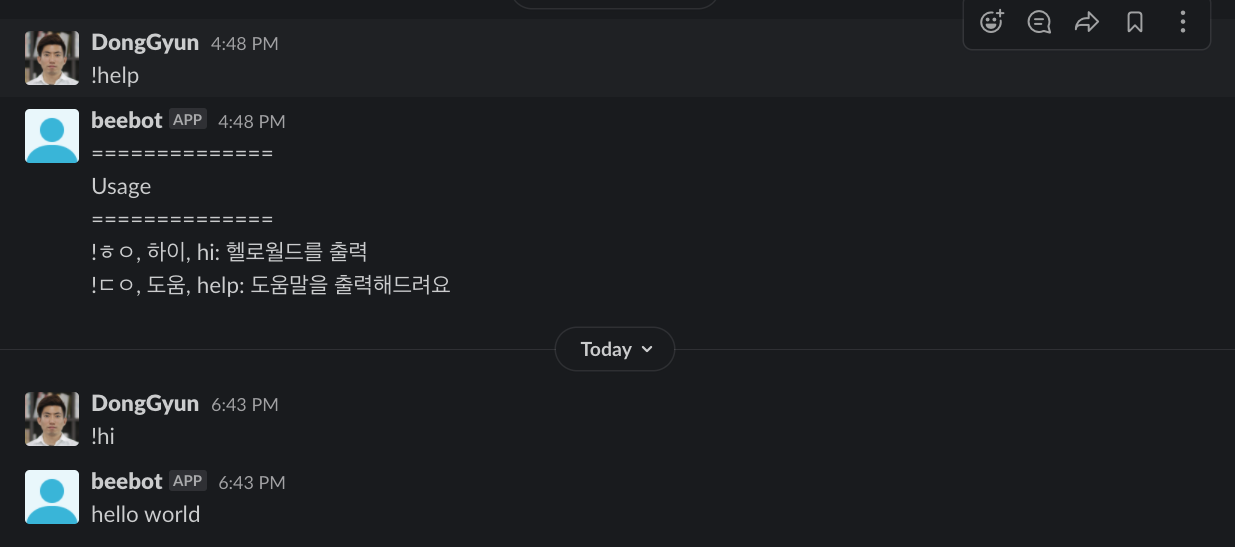
- beebot 을 적절한 채널(#general) 에 초대하고
!hi라고 보내서 응답이 오는지 확인한다.
앱 추가하기
Beebot도 Hubot 처럼 내가 원하는 스크립트를 맘대로 플러그인 할 수 있다.
Beebot 에서는 이러한 스크립트를 App 이라고 부른다.
이번 섹션에서는 REST API 요청을 받아와서 반환해주는 앱을 추가해본다.
libs/functions/slack/apps폴더 아래에fake.py를 추가한다.
$ vim libs/functions/slack/apps/fake.py
fake.py에 아래내용을 입력한다.
from . import on_command
import json
import requests
URL = 'https://jsonplaceholder.typicode.com/todos/1'
def fetch():
res = requests.get(URL).json()
return res['title']
@on_command(['fake', '테스트'])
def run(robot, channel, user, tokens):
'''fake rest api 에 요청을 보내고 결과를 받아옵니다'''
msg = fetch()
return channel, msg
코드를 간단히 설명하면,
1라인의 @on_command 데코레이터는 명령어를 등록해준다.
우리가 만든 fake 앱은 honey 에게 !fake 또는 !테스트 메시지를 보내서 실행할 수 있다.
5라인의 URL에 브라우저로 접속해보면 단순히 아래와 같은 json 문서를 반환하는 것을 확인할 수 있다.
{
"userId": 1,
"id": 1,
"title": "delectus aut autem",
"completed": false
}
fetch() 함수는 위의 URL 에서 title 필드를 반환한다. 간단한 기능이지만 함수를 따로 분리한 이유는 run 을 직접실행할 수 없기 때문에 개별기능에 대한 테스트를 편하게 하기 위해서이다.
13라인의 docstring 은 !help 메시지를 받았을때 사용자에게 표시된다.
- 앱이 정상적으로 동작하는지 테스트를 해본다.
$ python
>>> from apps import fake
>>> fake.fetch()
'delectus aut autem'
libs/interfaces/constant.ts를 열고apps에fake를 추가해준다.
$ vim constant.ts
...
const apps = ['helper', 'hello_world', 'memo', 'fake']
...
- CDK 를 배포하여 새 코드를 봇에 반영한다.
$ cdk deploy "*" --require-approval never
- 적당한 슬랙채널에 @beebot 를 초대하고 !help, !fake 를 입력해본다.
슬랙봇 이름을 beebot 이라고 지었다고 가정
AWS SSM 파라미터 스토어 사용하기
Beebot 은 AWS SSM 파라미터 스토어를 데이터를 저장하고 가져올 수 있다.
최대 10,000 개 까지 저장할 수 있다. 키밸류를 좀 더 대량으로 쓰고 싶다면 dynamodb 를 이용하는 게 효과적이다.
이번 섹션에서는 내장된 memo 앱을 이용하여 메모하는 방법을 알아보자.
- honey 가 초대되어 있는 채널에서
!memo명령으로 값을 저장하고 가져와본다.

입력 순서는 다음과 같다.
!help
!memo
!memo hi
!memo hi there
!memo hi
hi 에 대해서 there 값을 저장해두고 잘 가져오는 것을 확인할 수 있다.
내가 만든 앱에서 무언가 저장하고 가져오고 싶다면 run() 함수의 파라미터인 robot.brain 을 사용하면 된다.
마치며
Amazon Chime 만 썼는데, 이제 다시 Slack 을 쓰게 될 것 같아 만들어봤다.